
イヤヤ
最近気づいたけど、NumLockキーって邪魔じゃないですか!!
BackSpaceのつもりで誤って押してしまうこと、ありますよね😅
特にテンキーをあまり使わない人にとっては、「NumLock」がONかOFFかなんて意識する機会も少ないはず。
今回はそんなNumLockキーを無効化する方法を紹介します!
NumLockキーとは?
NumLock(ナムロック)とは、テンキーの数字入力とカーソル移動の切り替えを行うキーです。
NumLockがONのときは数字が入力でき、OFFのときは矢印キーなどに切り替わります。
でも──
「テンキーを使わないのに、間違って押して数字が入力できなくなった!」
なんて経験、ありますよね。
NumLockを無効化する最も簡単な方法 ※Windows10以降

イヤヤ
私が調べた中で最も簡単だった方法は「Power Toys」ツールを使用した変更でした!
※Windows10以降専用のツールです。
Microsoft公式ツール「PowerToys」を使用します。
PowerToysはMicrosoftが提供している無料ツールで、Windowsの便利機能を追加・カスタマイズできるアプリです。
手順① PowerToysをインストール
- Microsoft公式サイトへアクセス
👉 PowerToys(Microsoft公式ページ) - ページ内の「Per user – x64」ボタンをクリックし、ダウンロードする。
- ダウンロード後、インストーラーを実行し、指示に従ってインストールを完了します。
手順②:NumLockを無効化する設定
- PowerToysを開く
- 左メニューから 「Keyboard Manager(キーボードマネージャー)」 を選択
- 「設定を開く」をクリック
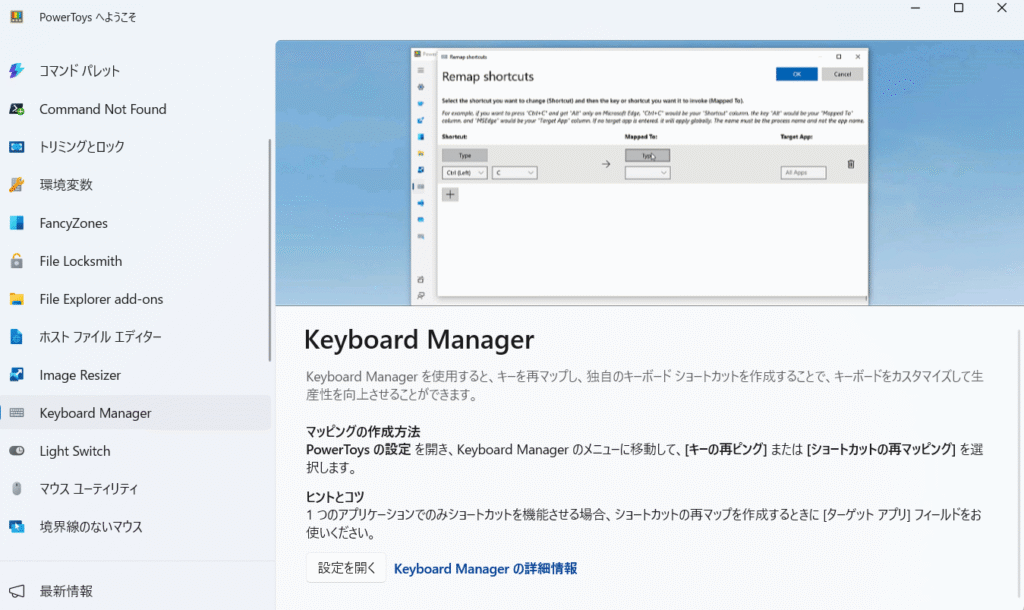
- 「Power Toysの設定」が開かれるので、「Keyboard Managerを有効化する」をオンにする。
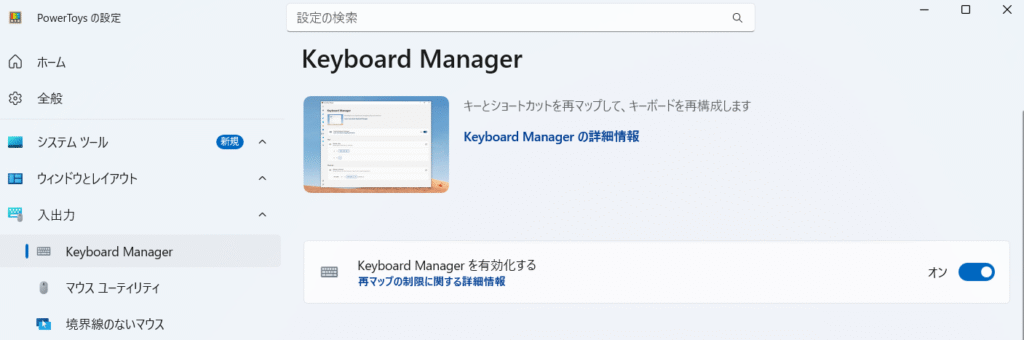
- 「キーの再マップ」をクリック

- 画面下の「+キーの再マップの追加」ボタンをクリックして、新しい設定を追加
- 左側(変更するキー)に F1 を選択、右側(新しい動作)に Disable(無効化) を選択
- 右上の「OK」ボタンをクリック
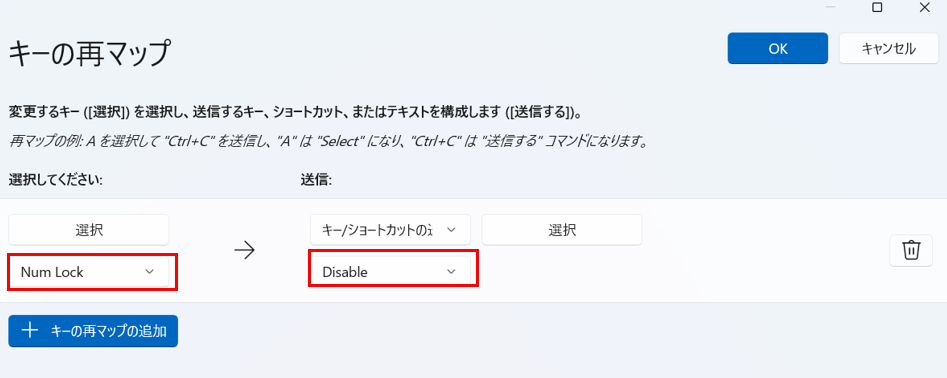

イヤヤ
「Disable」は選択肢の一番上にあります!
手順③:設定を確認
再起動は不要です。設定が反映されていれば、NumLockキーが無効化になります。
元に戻したい場合
もう一度 PowerToys の「Keyboard Manager」を開き、追加した「NumLock → Disable」の設定を削除すれば元に戻せます。
削除後も、即時反映されるので再起動は不要です。

イヤヤ
「Power Toys」便利すぎる!
以下の記事でもPowerToysを使用した設定を紹介してますので、ぜひご覧ください!


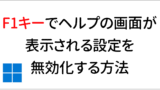
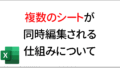
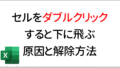
コメント